外网远程控制桌面内网电脑图文的方法有哪些? 外网远程如何控制桌面内网电脑图文?
时间:2017-07-04 来源:互联网 浏览量:
今天给大家带来外网远程控制桌面内网电脑图文的方法有哪些?,外网远程如何控制桌面内网电脑图文?,让您轻松解决问题。
使用远程桌面连接,用户可以将其他位置的计算机连接到本地计算机的桌面,执行本地计算机中的程序或使用本地计算机连接到其他位置的计算机桌面,执行其他计算机上的程序,非常的方便实用。下文就让小编跟大家讲讲外网远程控制桌面内网电脑图文教程。
外网远程控制桌面内网电脑图文教程:先分析了远程桌面连接的实现方法,然后通过nat123网络辅助分析了外网访问内网远程桌面的方法是。设置远程桌面连接,用户先要与Internet 建立连接或在局域网中设置终端服务器。
在进行远程桌面连接之前,用户需要先对远程桌面连接进行一些设置,具体操作如下:单击“开始”按钮,选择“所有程序”O“附件”O“通讯”O“远程桌面连接”命令。打开“远程桌面连接”对话框,如图
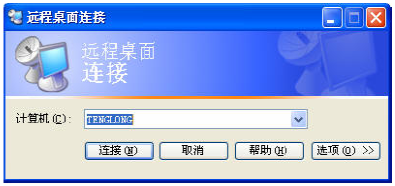
单击“选项”按钮,展开全部对话框。选择“常规”选项卡,如图
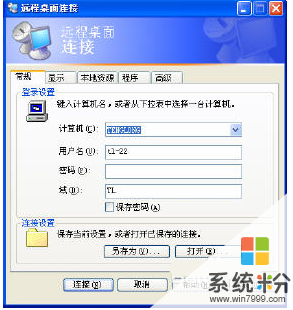
在“登录设置”选项组的“计算机”文本框中输入要进行远程桌面连接的计算机的名称;在“用户名”文本框中输入登录使用的用户名;在“密码”文本框中输入用户的登录密码;在“域”文本框中输入要登录的域名称;若用户要保存密码,可选中“保存密”复选框。
在“连接设置”选项组中单击“另存为”按钮,可将当前的设置信息保存下来,保存过后,用户可直接单击“打开”按钮,打开以保存的设置。
单击“连接”按钮,即可进行远程桌面连接。
这时将弹出“登录到”对话框,如图
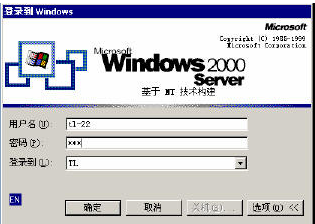
在该对话框的“用户名”文本框中输入登录用户的名称;在“密码”文本框中输入登录密码;在“登录到”下拉列表中选择登录的域。单击“确定”按钮,即可登录到该计算机桌面,如图。在登录成功后,用户就可以使用该远程桌面中的程序进行各项操作了。
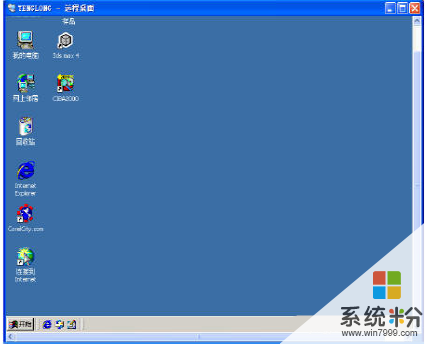
在网络环境为动态公网IP的情况下,外网如何用网络辅助nat123实现访问内网远程桌面?
步骤方法是:
明确远程桌面内网访问地址端口,确保远程桌面服务正常,在内网可以正常远程桌面访问连接。内网服务器安装nat123客户端,并使用它。登陆进入主面板/域名解析列表/添加域名。选择动态域名解析记录,使用二级域名,或自己的域名。鼠标放在输入框有向导提示。
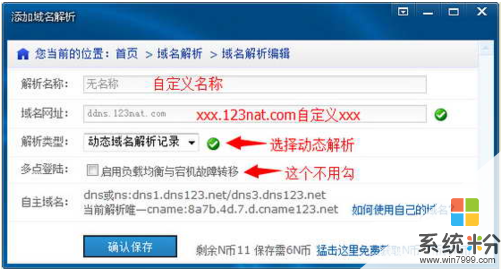
路由器端口映射,路由映射远程桌面访问端口。因为公网IP是在路由器上的,外网访问时,需要经过路由,需要在路由器上做端口映射,将内网远程桌面访问端口打通。路由器端口映射位置:转发规则/虚拟服务器/添加允许外网访问端口和协议。我的远程桌面端口是默认的3306,我内网对应远程桌面主机的内网IP地址是192.168.1.25。外网访问时,使用动态解析域名。在外网访问远程桌面时,使用动态解析域名进行连接访问。域名是不变的,可以上网即可访问,再也不担心动态公网IP变化的问题。
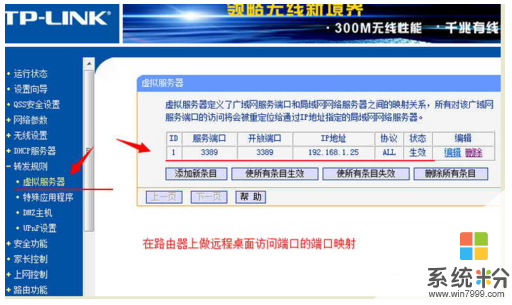
Mac中快速调出Emoji表情的界面方法 快速...下一篇
WORD神操作!看Word六大神操作
以上就是外网远程控制桌面内网电脑图文的方法有哪些?,外网远程如何控制桌面内网电脑图文?教程,希望本文中能帮您解决问题。
相关教程
- ·远程桌面怎麽连接内网电脑,远程桌面连接内网电脑的方法
- ·如何控制局域网其他电脑桌面 控制局域网其他电脑桌面的方法有哪些
- ·远程控制局域网电脑 局域网的方法 如何远程控制局域网电脑 局域网如何远程控制别人的电脑
- ·怎样防止电脑被QQ远程桌面控制 防止电脑被QQ远程桌面控制的方法
- ·怎么在外网远程桌面公司局域网中任意一台电脑 在外网远程桌面公司局域网中任意一台电脑的方法
- ·局域网如何远程控制 局域网远程控制的方法
- ·笔记本能增加运行内存吗 电脑运行内存扩容方法
- ·可以键盘当鼠标用吗 键盘怎么当成鼠标用
- ·如何把图片编辑成文件 如何将照片做成文件发送
- ·通过cmd查看ip地址 使用CMD查找本机IP地址
电脑软件教程推荐
- 1 万能钥匙电脑怎么连接wifi 电脑如何使用WiFi万能钥匙
- 2 电脑怎么打开键盘输入 电脑虚拟键盘打开方法详解
- 3 共享打印机无法找到核心驱动程序包 如何解决连接共享打印机时找不到驱动程序的问题
- 4电脑无线网总是自动断开 无线wifi频繁自动断网怎么解决
- 5word怎么显示换行符号 Word如何隐藏换行符
- 6电脑可以用热点连吗? 电脑连接手机热点教程
- 7wifi连接后显示不可上网是什么原因 手机连接WiFi但无法上网怎么办
- 8如何更改outlook数据文件位置 Outlook数据文件默认存储位置更改
- 9没装宽带用什么代替上网 不用宽带如何实现家庭无线上网
- 10苹果日历节气 苹果手机如何设置显示24节气提醒
电脑软件热门教程
- 1 显卡怎样买? 显卡买的方法有哪些?
- 2 联想 IdeaPad U410 换键盘的方法?联想 IdeaPad U410怎样换键盘?
- 3 DosPara发布Win10游戏本Galleria:i7-6700HQ配GTX960M
- 4联想官网下载的驱动包如何安装? 联想官网下载的驱动包安装的方法?
- 5要注意常见的电脑安全防范误区
- 6iphone如何关闭远程锁定 iphone关闭远程锁定的方法有哪些
- 7怎么往ipad里面导入文件/资料/视频。 往ipad里面导入文件/资料/视频的方法。
- 8怎么关掉文件夹右侧的预览 如何关闭Windows 11文件夹的右侧预览窗
- 9Win8更改触控输入设置的小技巧
- 10电脑密码忘记了怎么解锁 开机密码忘了怎么办找回方法
